reklama
Vánoce přicházejí! Je čas zahřát se, postavit si strom a čekat na příchod Santa Clausa. Abychom vám pomohli dostat se do slavnostního ducha, završili jsme celou řadu způsobů, jak si můžete systém Windows 10 na svátky přizpůsobit.
Mezi vaše možnosti patří sníh padající na plochu, sněhová koule, která se počítá do velkého dne, jak aplikovat vánoční zvukové efekty a mnoho dalšího.
Pokud máte vlastní nápad sdílet, dejte nám vědět v komentářích níže.
1. Změňte tapetu
Jedním z nejjednodušších způsobů, jak získat nějaké slavnostní povzbuzení na ploše, je změna tapety 6 způsobů, jak přizpůsobit tapetu plochy ve WindowsDrab desktop? Je čas změnit tapetu! Máme tipy pro jednotlivé a více monitorů, virtuální plochy a spoustu kreativních nápadů. Budete milovat své nové pozadí na ploše! Přečtěte si více .
Chcete-li to provést, stiskněte tlačítko Klávesa Windows + I otevřete Nastavení a přejděte na Přizpůsobení> Pozadí.

Použijte Pozadí rozbalovací nabídka a vyberte Obrázek, pak Procházet najít tapetu v počítači. Případně vyberte
Prezentace na rozevíracím seznamu, pokud chcete rotovat mezi výběrem.Pokud jste po nějaké vánoční tapety, podívejte se na webové stránky, jako je Tapeta na skladě, HD tapety, a Alpha kodéry. Případně proveďte vyhledávání obrázků Google. Jakmile najdete dokonalý obrázek, klikněte pravým tlačítkem myši a uložte jej do svého systému.
2. Vytvořte si sníh na obrazovce
V závislosti na tom, kde jste na světě, může být sníh o Vánocích nemožný nebo vzácnost. Není to úplně stejné, ale jako útěchu si můžete udělat stolní sníh. Zavolal malý spustitelný soubor Stolní Vánoce vyřeší vás.

Stáhněte si ZIP, rozbalte jej a otevřete program uvnitř. Vaše obrazovka bude automaticky naplněna kouzlem padajícího sněhu. Na hlavním panelu se zobrazí ikona sněhové vločky, kterou můžete klikněte pravým tlačítkem myši změnit nastavení programu.
Můžete změnit Rychlost sněhových vloček, vybrat Spustit při spuštění systému Windows, a jděte na Možnosti> Průhledné změnit průhlednost sněhu. Pokud chcete, aby se na ploše objevil pouze sníh, nikoli v každém okně, přejděte na Možnosti a untick Vždy na vrcholu.
3. Téma S Vánoční Barvy
Dalším jednoduchým vyladěním je změna barevného schématu vašeho systému. Chcete-li začít, stiskněte tlačítko Klávesa Windows + I otevřete Nastavení a přejděte na Přizpůsobení> Barvy.
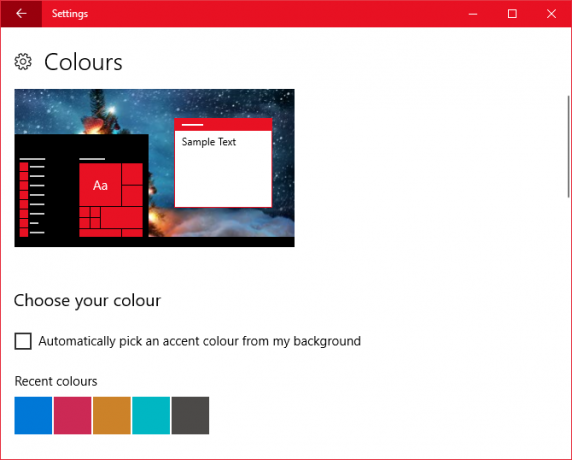
Je to období, tak pod Barvy Windows možná budete chtít vybrat pěknou červenou nebo zelenou. Můžete kliknout Vlastní barva pokud žádná z těchto možností nevyhovuje. Po dokončení zaškrtněte Start, hlavní panel a centrum akcí, a Tituly aby se na tato místa aplikovala barva.
Pokud chcete tuto barvu stříkat jinde ve vašem systému, podívejte se na našeho průvodce jak zvýšit barevnost systému Windows 5 vylepšení, aby byly Windows barevnějšíJe čas dát vašemu systému Windows 10 nový lízat barvy. Ukážeme vám, jak odstranit všechny výchozí barvy a zcela si vytvořit vlastní barevný motiv. Přečtěte si více pro některé programy třetích stran, které vám pomohou.
4. Odpočítávání na Vánoce
Hodně vzrušení na Vánoce spočívá v nahromadění a odpočítávání dnů do skutečné události. Rozhodně byste neměli přeskočit na čokoládový adventní kalendář, ale proč nemáte na počítači také odpočítávací hodiny?

Získejte Vánoce nabízí různé různé sněhové koule, které zobrazují počet zbývajících dnů do 25. dne. Tyto zahrnují Živý vánoční glóbus, Sněhulák Sněhové koule, a Vánoční koule. Projděte se a podívejte se, který design se vám nejvíce líbí.
Jakmile se rozhodnete, stáhněte si ZIP, rozbalte jej a spusťte program. Synchronizuje se s vašimi systémovými hodinami a můžete klikněte pravým tlačítkem myši sněhová koule pro úpravu nastavení, například zda se spustí automaticky a zda by měla vždy zůstat nad ostatními okny.
5. Získejte Cursor Snow
Kurzor můžete posypat sněhem ze své stopy pokaždé, když jej pohnete. Budete potřebovat nástroj s názvem Kurzor sněhové vločky udělat to tak. Jděte na stránku, stáhněte si ZIP a rozbalte jej.
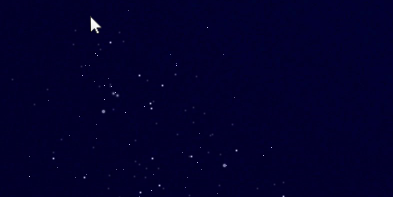
Otevřete EXE uvnitř a váš kurzor automaticky začne padat sníh z vašeho monitoru. Na hlavním panelu bude ikona sněhové vločky. Klikněte pravým tlačítkem myši ikonu pro úpravu nastavení aplikace.
Můžete změnit Rychlost sněhových vloček. Můžeš jít do Možnosti> Průhledné upravit průhlednost a Možnosti> Vždy nahoře aby sníh kurzoru spadl bez ohledu na to, jaké okno máte otevřené. Nakonec tikám Spustit při spuštění systému Windows znamená, že nemusíte aplikaci otevírat při každém přihlášení.
6. Použijte několik vánočních cinkotů
Vánoční písničky se začnou hrát příliš brzy v roce, ale nenechte se tím spálit tím, že nastavíte nějaké slavnostní zvuky pro váš počítač. Můžete změnit zvuky nastavené pro vaše připomenutí kalendáře, systémová oznámení a další. Vypadněte z těchto výchozích zvuků Jak přizpůsobit zvuky v systému Windows 10 (a kde je stáhnout)Přizpůsobte zvuky v systému Windows 10, najděte nová témata a schémata zvuků a zvyšte kvalitu zvuku vašeho počítače. Přečtěte si více a mít nějaké rolničky!
lis Klávesa Windows + I otevřete Nastavení. Hledat zvuk a vyberte nejlepší výsledek. Přepněte na Zvuky tab. Zde můžete provést změny. Vybrat Programová událost chcete změnit a stiskněte Procházet… Vyberte soubor WAV (a musí být v tomto formátu) a stiskněte otevřeno. Nakonec klikněte na OK potvrdit.
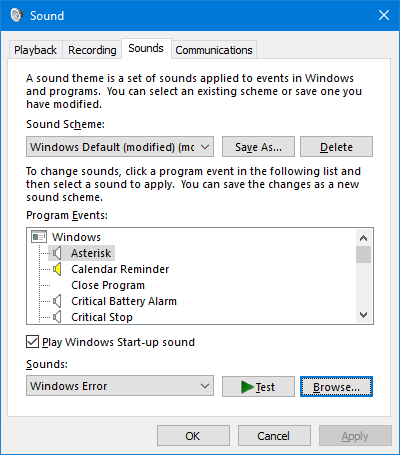
Pokud hledáte hon na vánoční zvuky ke stažení, podívejte se Freesound, Volné smyčky, a Zvuková Bible.
7. Otočte slavnostní panel
Dobře, tohle je trochu šílené, ale kdy jindy můžete obejmout sýr, ne-li Vánoce? Nazývá se aplikace Vánoční panel sníží váš hlavní panel a pokud budete chtít, bude plavat barevné kruhy nahoru a dolů.
Stáhněte si ZIP, rozbalte jej a otevřete EXE. Váš hlavní panel bude automaticky připraven na slavnosti. Na hlavním panelu se zobrazí ikona sněhové vločky. Klikněte pravým tlačítkem myši to začne upravovat nastavení.

Untick Animace pokud nechcete barevné kruhy. Klíště Spustit při spuštění systému Windows pokud chcete, aby se aplikace při přihlášení spouští automaticky. Můžete také upravit Rychlost sněhových vloček a transparentnost prostřednictvím Možnosti> Průhledné.
Malá poznámka: pokud jste změnit velikost nebo polohu hlavního panelu Váš hlavní panel Windows by měl být vertikální, zde je pročVýchozí pozice hlavního panelu Windows je ve spodní části obrazovky. Ale vertikální panel úloh může být pro vás lepší. Pojďme zjistit proč. Přečtěte si více , klikněte pravým tlačítkem myši na ikonu sněhové vločky, klikněte na Výstupa znovu spusťte aplikaci.
8. Použijte vánoční spořič obrazovky
Spořiče obrazovky používané k prevenci vypalování obrazovky Pokud vypnete spořič obrazovky? Historie a moderní využití opravy chybJakmile je důležitá funkce, která pomáhá zabránit vypalování obrazovky, spořiče obrazovky se dnes většinou používají hezky. Jak se stali a stále stojí za to používat je dnes? Přečtěte si více , ale nyní existují, pokud mají na monitoru něco, zatímco počítač nepoužíváte. Ideální pro vánoční přizpůsobení!
Spořiče obrazovky Planeta má velký výběr většinou zdarma slavnostní spořiče obrazovky.

Procházejte na svém webu něco, co vás zaujme, stáhněte a spusťte EXE. Nainstalujte ji a přejdete do nastavení spořiče obrazovky systému Windows. Zde můžete použít Spořič obrazovky rozbalovací nabídka pro výběr a úpravu Počkejte čas na nastavení, kolik nečinnosti by mělo uplynout před spuštěním spořiče obrazovky.
Chcete-li se vrátit do tohoto okna nastavení později, stiskněte tlačítko Klávesa Windows + I a jít do Přizpůsobení> Uzamknout obrazovku> Nastavení spořiče obrazovky.
‘Je sezóna být Jolly
Nikdy nebudete mít příliš mnoho vánočních duchů, takže snad tento zábavný seznam možností přizpůsobení systému Windows 10 se pro vás ukázal jako užitečný. Nyní stačí jen popřít klobouk Santa a je dobré jít!
Pokud jste od nás dostali další vánoční radu, podívejte se na naše články pomocí sociálních médií k získání vánočních nápadů Jak pomocí sociálních médií získat vánoční nápady (a ušetřit peníze!)Sociální média mají špatnou pověst. Je to hrozné pro vaši bezpečnost a zabere to spoustu času. Ale buďte ujištěni, může to být také síla pro dobro, která vám pomůže při hledání ... Přečtěte si více a jak (ne!) zničit svůj rozpočet na dovolené 10 způsobů, jak zničit váš rozpočet tento VánoceVánoce mohou být pro váš rozpočet těžkým obdobím roku. Držte se těchto tipů, jak v této sezoně dělat dobrá finanční rozhodnutí. Přečtěte si více .
Která z těchto možností úpravy vánočních svátků v systému Windows 10 je vaše oblíbená? Máte vlastní podíl?
Joe se narodil s klávesnicí v ruce a okamžitě začal psát o technologii. Nyní je nezávislým spisovatelem na plný úvazek. Zeptejte se mě na Loom.


